
תוֹכֶן
מרכז הבקרה הוא תכונה חדשה של iOS 7 המאפשרת למשתמשים לגשת במהירות לפנס, להגדרות ולאפליקציות נפוצות מכל מסך ב- iPhone או iPad, גם כשהמכשיר נעול.
תכונת מרכז הבקרה חדשה עבור iOS 7 כתשובה לתלונות כי הפעלת אל תפריע, Bluetooth ו- WiFi ושליטה בהגדרות ובמוזיקה ארכו זמן רב מדי באייפון ובאייפד.
באמצעות מרכז הבקרה, אפל מעבירה את ההגדרות הללו משלוש או ארבע ברזות אל הגדרות ומכניסה אותן בלוח בקרה להחליק למעלה, שמשתמשים יכולים לגשת אליו בכל עת שמסך האייפון מופעל.

מרכז הבקרה ב- iOS 7 מציע גישה מהירה להגדרות נפוצות. כך ניתן להשתמש במרכז הבקרה.
מהו מרכז הבקרה?
מרכז הבקרה הוא תפריט שקופיות שמציע גישה למספר פקדים או הגדרות iPhone או iPad. זה מכסה את רוב הפקדים הבסיסיים של iPhone שמשתמשים ירצו לשנות במהלך היום שלהם. הוא גם מספק גישה למה שמשחק כעת ולארבע אפליקציות נפוצות לאייפון ולאייפד.
הנה מה שאתה יכול לעשות במרכז הבקרה ב- iOS 7:
הפעל וכבה את ההגדרות הבאות;
- מצב טיסה
- וויי - פיי
- בלוטות
- אל תפריע
- נעילת כיוון

הנה מה שאתה יכול לשנות במרכז הבקרה של iOS 7.
ניתן גם לשלוט על הבהירות באמצעות מחוון ממש מתחת למתגים אלה. אין אפשרות להחזיר את הבהירות לאוטומטית ממסך זה.
בשלב הבא המשתמשים יכולים לשלוט במוזיקה המושמעת כעת, כולל השהיה, דילוג על רצועות ואינטראקציה עם iRadio ב- iOS 7. מתחת לפקדים אלה מופיע מחוון עוצמת הקול כדי לשלוט עד כמה המוזיקה שלך חזקה.
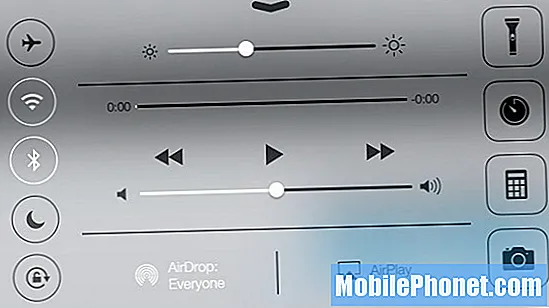
מרכז הבקרה ב- iOS 7 עובד גם בנוף.
משתמשים יכולים גם להחליף את הגדרות AirDrop באמצעות ברז ובחר התקני AIrPlay כולל Apple TV, Bluetooth או iPhone עבור מקור השמע.
קבוצת הבקרות הסופית שנארזה במרכז הבקרה היא קבוצה של ארבעה קיצורי דרך לאפליקציה.
- פנס - אפליקציית פנס מובנית לאייפון, כך שתוכלו לקבל אור מכל מסך, גם כשהאייפון נעול.
- שעון- קפיצה לטיימרים, אזעקות ועוד.
- מחשבון - בדוק את הטיפ שלך בדיסקרטיות או סתם קראנץ 'מספרים.
- מצלמה - פתח את המצלמה בברז.

זהו מרכז הבקרה של iOS 7 באייפד.
כל האפשרויות הללו משתלבות במסך מרכז הבקרה שתופס שלוש רבעיות מהמסך בפורטרט ואת כל המסך במצב נוף באייפון. גרסת האייפד קטנה ורחבה יותר.
כיצד להשתמש במרכז הבקרה
מרכז הבקרה צריך להיות מופעל כברירת מחדל ב- iOS 7 כולל ממסך הנעילה. כדי להשתמש בו, פשוט החלק מעלה מתחתית כל מסך באצבע אחת. הפעם היחידה בה נתקלנו בבעיה היא בעת החלקה מעל למקלדת. משתמשים יכולים לעשות זאת ממסך הנעילה וגם מאפליקציות.
הקש על אחד מהפריטים כדי להפעיל או לכבות את המצב, לדלג על רצועות, לכוונן את הבהירות או לבחור אוזניית Bluetooth. כל האפליקציות למעט השורה התחתונה לא יסגרו את מרכז הבקרה.
כדי לסגור את מרכז הבקרה גרור למטה מהחלק העליון של התפריט או פשוט לחץ על כפתור הבית.
כיצד להתאים אישית את מרכז הבקרה?
אפל תאפשר לך להתאים אישית את מרכז הבקרה, אך רק מתי ואיפה תוכל לגשת אליו. בשלב זה אין דרך לבחור הגדרות שונות או אפליקציות מרכז הבקרה.
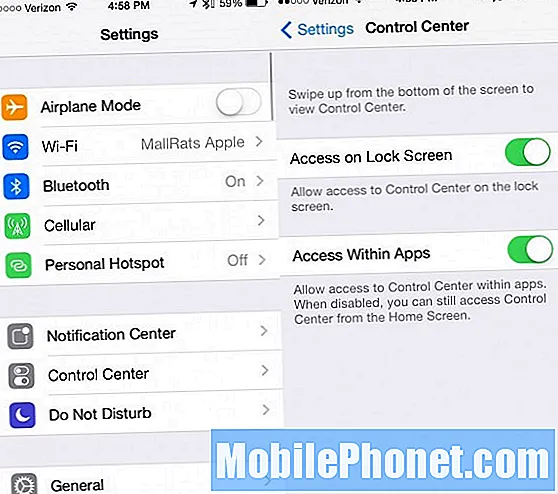
Apple מציעה אפשרויות התאמה אישית מוגבלות של IOS 7 בלבד למרכז הבקרה.
לשינוי אפשרויות מרכז הבקרה, עבור אל הגדרות -> מרכז הבקרה וגש למתגים. משתמשים עשויים לרצות לכבות את Access במסך הנעילה אם הם חוששים שמישהו יפעיל את מצב טיסה אם ה- iPhone נגנב. אפשרות נוספת היא לבטל את הגישה למרכז הבקרה באפליקציות. זה רעיון טוב אם מרכז הבקרה יופעל בזמן שאתה משחק במשחקים.


